كيفية إضافة تسميات توضيحية أو ترجمات إلى مقطع فيديو
نشرت: 2020-08-17لم تكن إضافة الترجمة والتعليقات التوضيحية إلى مقاطع الفيديو الخاصة بك أسهل من أي وقت مضى.
وعلى الرغم من أن هذه خطوة إضافية لم تكن معتادًا عليها في عملية إنشاء الفيديو ، فإن التسميات التوضيحية تجعل مقاطع الفيديو الخاصة بك في متناول جمهور أكبر ، وتمنحك عائد استثمار أفضل وتجذب المزيد من الأشخاص لبدء مشاهدة مقاطع الفيديو الخاصة بك.
سواء كنت تفعل ذلك بنفسك قبل التصدير أو الدفع مقابل خدمة أو استخدام أداة النسخ التلقائي ، فمن السهل جدًا التأكد من أن جمهورك يتمتع بسهولة الوصول إلى المحتوى الرائع الخاص بك!
هيا بنا نبدأ.
إضافة تعليق على الفيديو
قم بتنزيل نسخة تجريبية مجانية من Camtasia لإضافة تسميات توضيحية إلى الفيديو الخاص بك بسرعة وسهولة.
التحميل الان
الترجمة والشرح
في حين أن المصطلحين "ترجمات" و "تسميات توضيحية" غالبًا ما يتم استخدامهما بالتبادل ، إلا أن هناك بعض الاختلافات.
ما هي التسميات التوضيحية؟
تنقل التسميات التوضيحية الحوار و / أو السرد بالإضافة إلى أي تأثيرات صوتية أخرى قد تكون موجودة في الفيديو.
يتضمن ذلك وقت تشغيل الموسيقى (ونوعها) وأي ضوضاء في الخلفية مثل الاصطدامات الصاخبة أو أصوات السيارات أو نباح الكلاب التي قد تكون جزءًا لا يتجزأ من فهم ما يحدث على الشاشة.
في الواقع ، لتلبية معايير إمكانية الوصول ، يجب أن تتضمن التسميات التوضيحية تلك العناصر.
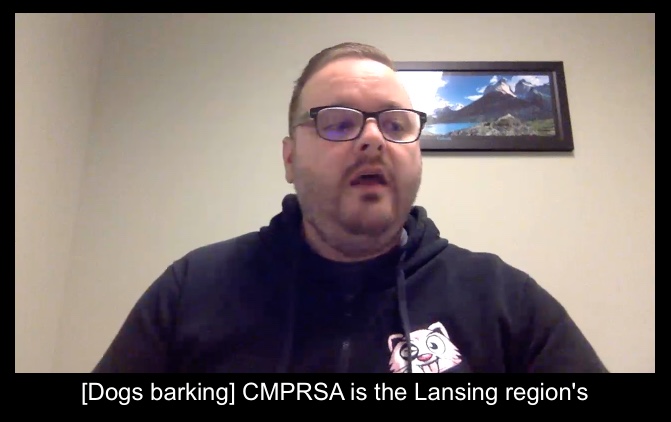
أحد الاستخدامات الأكثر شهرة للتسميات التوضيحية - التسميات التوضيحية المغلقة - هو وسيلة للأشخاص الصم أو ضعاف السمع للوصول إلى الأجزاء الصوتية من مقطع فيديو وفهمها.
ما هي الترجمة؟
تنقل الترجمة فقط الحوار أو السرد الذي يحدث في الفيديو.
من المحتمل أيضًا أن تتضمن الترجمات المستخدمة لترجمة لغة إلى أخرى ترجمات لأي نص بلغة أجنبية معروضة على الشاشة.

كيفية إضافة تسميات توضيحية وترجمات إلى مقطع فيديو
يتمتع معظم محرري الفيديو بقدرات التسميات التوضيحية. وأنت محظوظ! من السهل إنشاء التسميات التوضيحية. وسأعرض الخيارات الأربعة لإضافة تسميات توضيحية إلى مقاطع الفيديو الخاصة بك.
الخيار 1: Camtasia
أضف تعليقًا يدويًا
داخل Camtasia ، يمكنك إضافة تسميات توضيحية بالذهاب أسفل تأثيرات الصوت في اللوحة الجانبية ثم Captions.
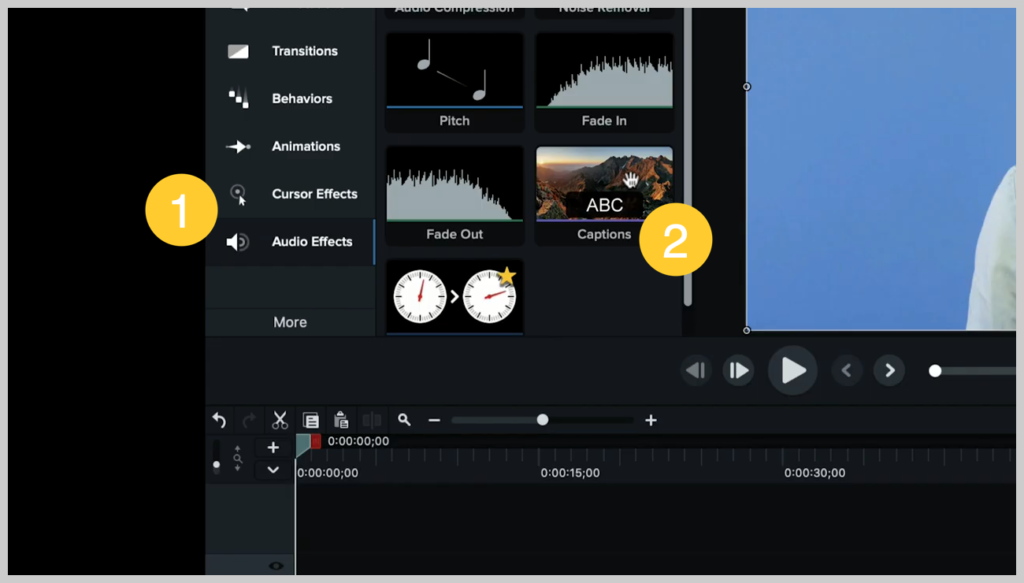
انقر فوقه واسحبه لأسفل إلى مسار الصوت الخاص بك وهو أيضًا مسار الفيديو في هذه الحالة ويعرض لك شكل الموجة تلقائيًا ويقسم التسميات التوضيحية إلى زيادات مدتها أربع ثوان هنا.
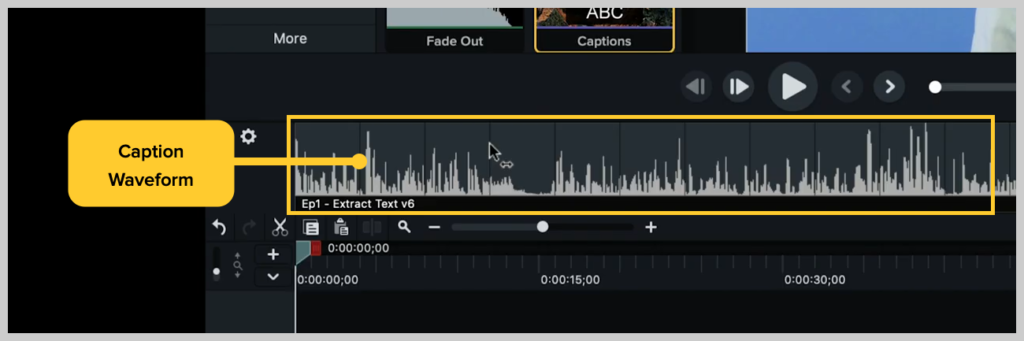
هذه قابلة للتعديل تمامًا ، لذا إذا كنت ترغب في جعل هذا واحدًا في نهاية المقطع ، وهكذا فإن طريقة الحصول على هذه التسميات التوضيحية سهلة مثل النقر فوق الأول والبدء في النسخ فقط.
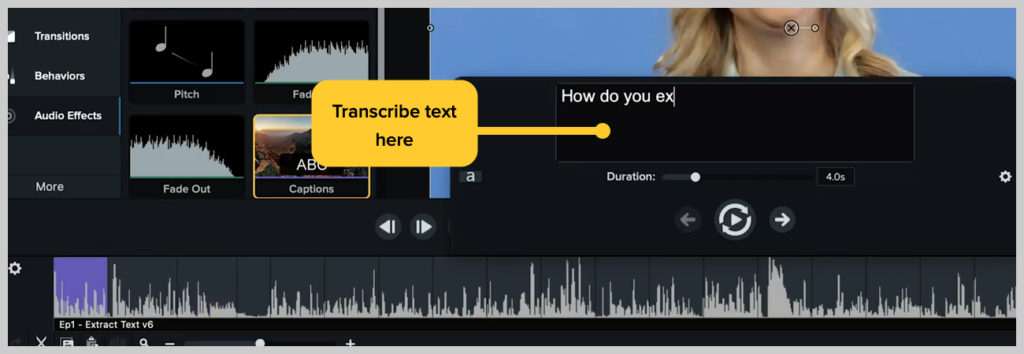
بعد ذلك ، انتقل إلى مقطع الفيديو بالكامل بالنقر فوق كل تسمية توضيحية تريد إضافتها.
خيار آخر لطيف حول هذا الأمر هو أنك لست الأسرع وتريد أن تكون قادرًا على محاولة ومواكبة ما يقوله المتحدث الخاص بك ، ولكن الأمر يمر بسرعة كبيرة.
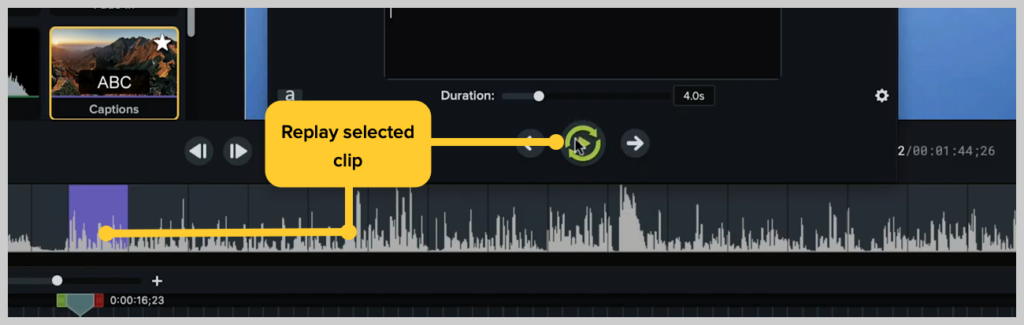
لذلك ، تنقر فوق التسمية التوضيحية التي تريد سماعها ، وسيعمل زر التشغيل هذا الذي يحتوي على أسهم التكرار على تشغيل المقطع المحدد باستمرار حتى تتمكن من كتابة التسمية التوضيحية.
أثناء قيامك بذلك ، يمكنك مراجعة جميع التعليقات التي تم تعديلها للمدة المناسبة بحيث لا يكون لدينا تعليق طويل جدًا على الشاشة في أي وقت معين ، ومن ثم فمن المنطقي مكان فواصل التسمية التوضيحية.
وبهذه السهولة ، قمنا بعمل تسميات توضيحية في Camtasia.
عندما ننتهي ، يمكنك الانتقال إلى مشاركة تسميات توضيحية للتصدير وعندما نفعل ذلك ، ستظهر لك النافذة لحفظها. من الجيد تسميته بنفس اسم مقطع الفيديو الخاص بك.
إنشاء التسميات التوضيحية تلقائيًا
ملاحظة: الطريقة الثانية التي يمكنك من خلالها إضافة تسميات توضيحية داخل Camtasia متاحة فقط في إصدار Windows.
هنا في علامة التبويب الجانبية لـ Camtasia ، انتقل إلى المزيد ، ثم Captions.
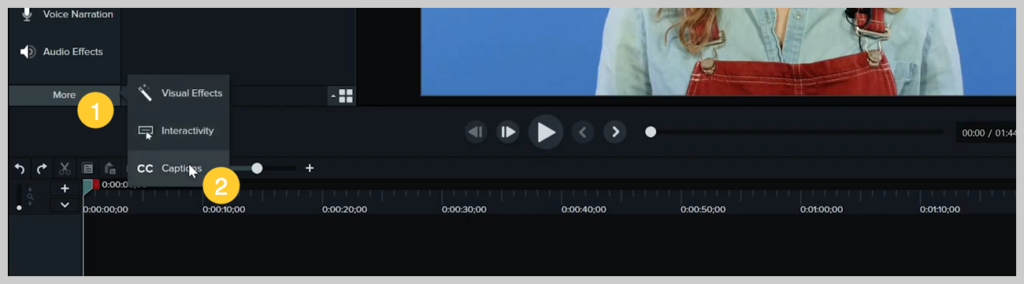
يؤدي هذا إلى إظهار هذه النافذة الكبيرة المفتوحة على اليسار ويمكنك إما استيراد البرنامج النصي الخاص بك إذا كان مكتوبًا بالفعل ، أو النقر فوق إضافة تسميات توضيحية.
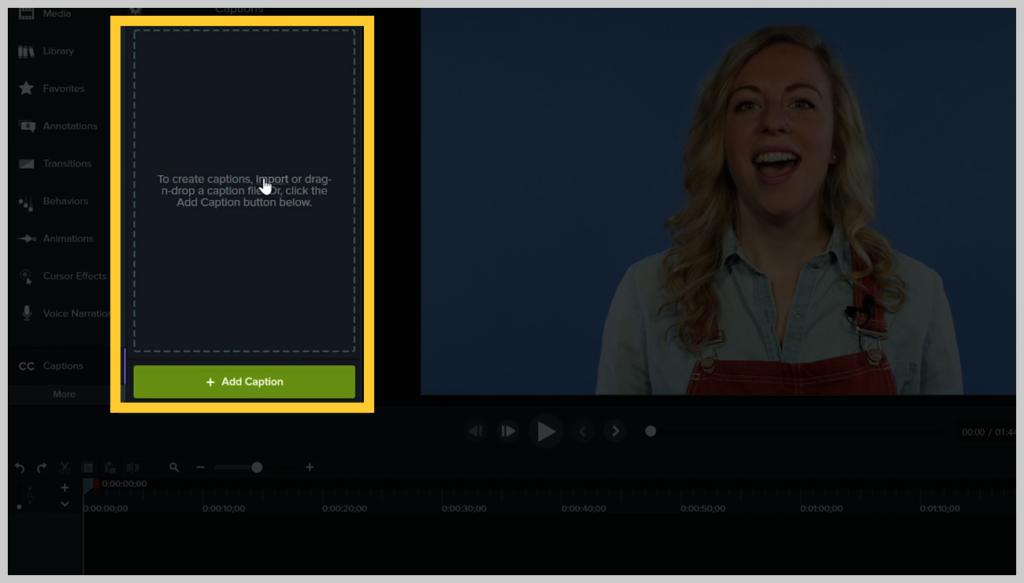
بعد ذلك ، قم بمدها بقدر ما ينتقل الصوت في المخطط الزمني ، وانقر في مربع النص.
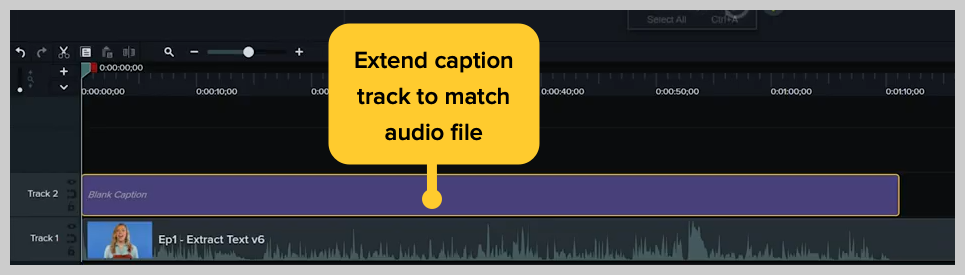
إذا كان لديك برنامج نصي بالفعل ، فيمكنك لصقه مباشرة في هذه النافذة.
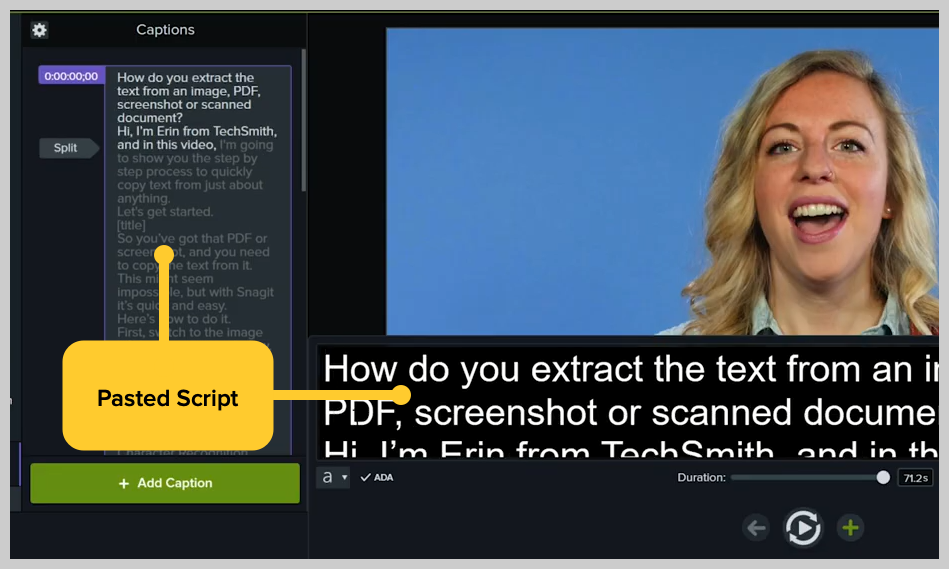
لتعديل التسميات التوضيحية ، اختر "مزامنة التسميات التوضيحية" وما سيفعله هذا هو السماح بتشغيل الفيديو أثناء إخباره بالكلمات الواردة في الفيديو.
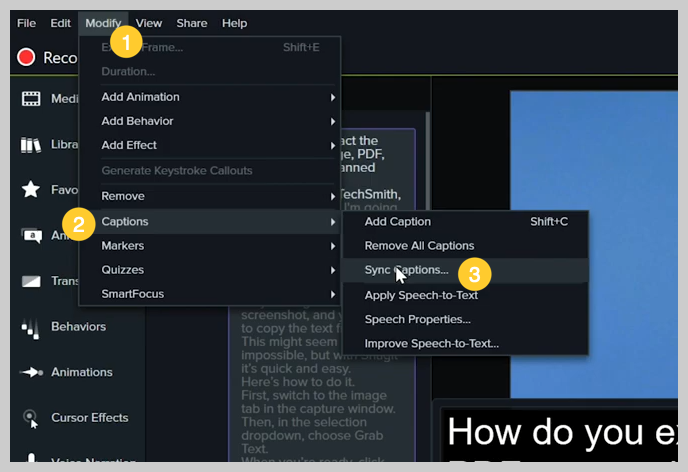
إذا كنت قد كتبت النص بالفعل ، فهذه طريقة رائعة وتوفر الكثير من الوقت.
الخيار 2: المعرفة
أحدث منصة فيديو من TechSmith ، تتمتع Knowmia بخيار تحويل الكلام إلى نص مذهل وبسيط للغاية.
إذا انتقلت إلى التفاصيل داخل مقاطع الفيديو الخاصة بي ، فإن أحد الخيارات الموجودة بالأسفل هنا في علامات التبويب هو إمكانية الوصول. تحت إمكانية الوصول ستجد التسميات التوضيحية الخاصة بك.
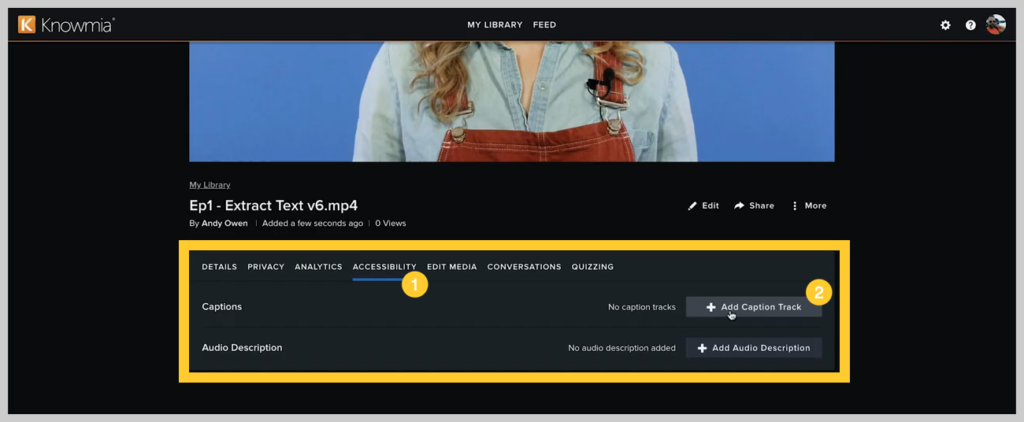
وهنا الخيار الأول هو "تحويل الكلام إلى نص" الذي ينشئ تلقائيًا تسميات توضيحية لهذا الفيديو. ما عليك سوى النقر فوق "تطبيق" وبينما قد تضطر إلى الانتظار قليلاً ، فسيبدأ في نسخها تلقائيًا.

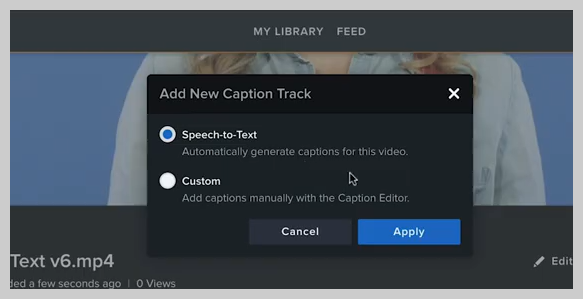
الشيء العظيم هو أنك ستتلقى رسالة بريد إلكتروني عند انتهاء عملية النسخ. لذلك ليس عليك الجلوس وانتظار ذلك.
عندما تكون التسميات التوضيحية جاهزة للتعديل ، امض قدمًا وانقر على النقاط الثلاث واقفز وتحريرها.
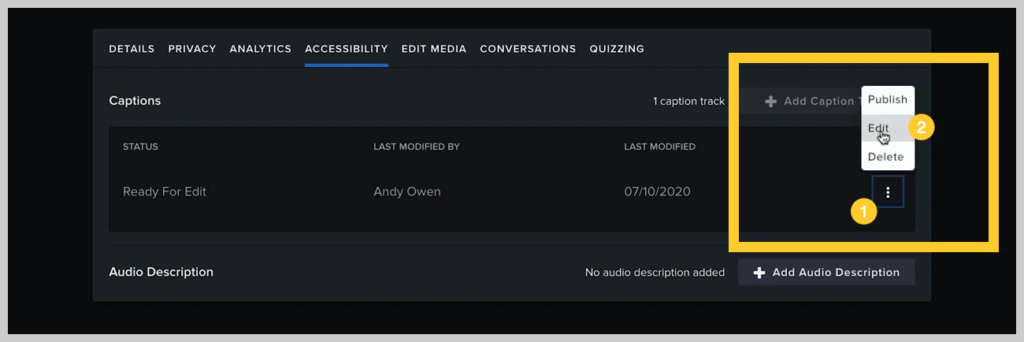
بعد ذلك يمكنك الاطلاع عليها وإلقاء نظرة عليها والتأكد فقط من ظهور جميع التسميات التوضيحية بشكل صحيح.
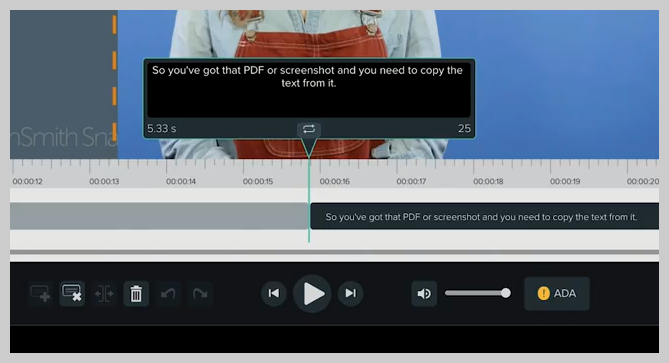
عند الانتهاء ، انقر فوق نشر.
وهذا كل شيء!
الآن عندما يقوم الأشخاص بتشغيل هذا الفيديو ، يمكنهم اختيار خيار تشغيل أو إيقاف تشغيل التسميات التوضيحية المغلقة. ملاحظة جانبية عند تحميل التسميات التوضيحية الخاصة بك إلى Knowmia يمكن للمشاهدين البحث في تسميات الفيديو الخاصة بك للعثور على الأقسام الأكثر صلة بما يريدون تعلمه.
الخيار 3: يوتيوب
من أكثر الطرق وضوحًا استخدام أكبر منصة فيديو في العالم - YouTube. بمجرد إنشاء مقطع فيديو على YouTube ، قم بتحميل ملف الفيديو الخاص بك ، توجه إلى محرر استوديو YouTube. هناك يمكنك الانتقال إلى لوحة الترجمة واختيار إضافة ترجمات مصاحبة جديدة أو تسميات توضيحية مغلقة.
في هذا المثال ، أضفنا لغتين مختلفتين لهذا ، والآن نريد إضافة ترجمتنا الإنجليزية.
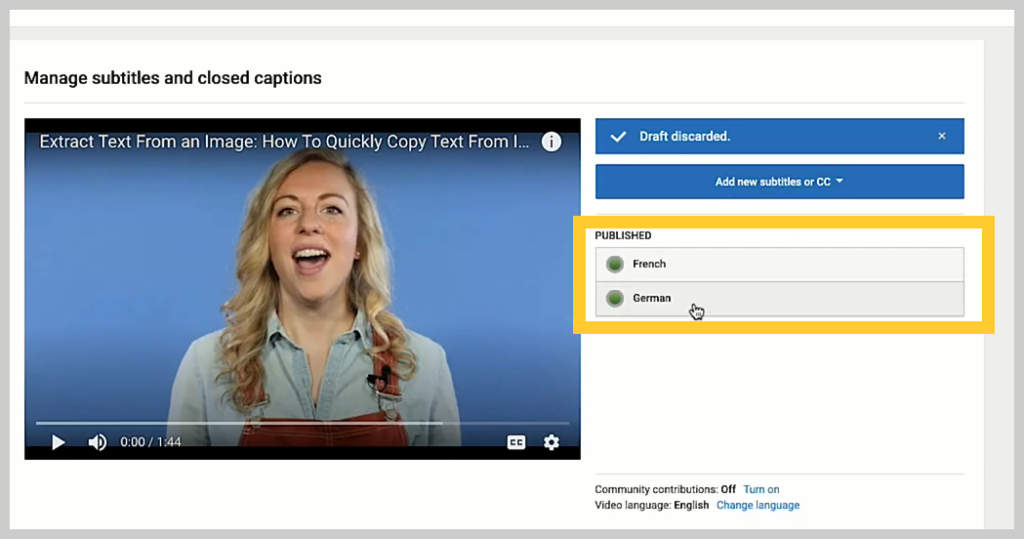
يمكنك إما البحث عنها هنا في شريط البحث عن اللغة أو الاختيار من بين الشريط الموجود في القائمة المنسدلة.
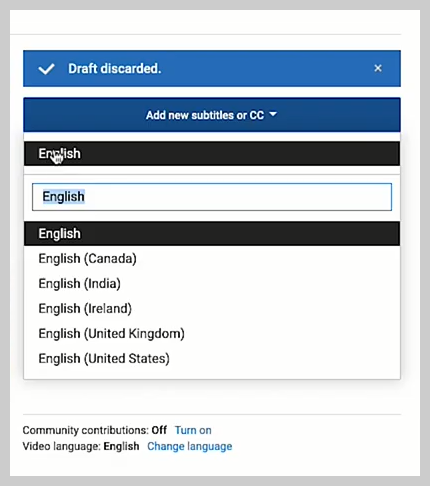
يسمح لك هذا الخيار السفلي بمشاهدة النسخ التلقائي على YouTube وحتى القفز وتحرير ما فعلوه بالفعل.
يسمح لك الجزء الأوسط بالكتابة أثناء حديث موضوعك ، وإدخال التسميات التوضيحية يدويًا.
وهذا الخيار العلوي مخصص لتحميل ملف SRT أو ملف ترجمة.
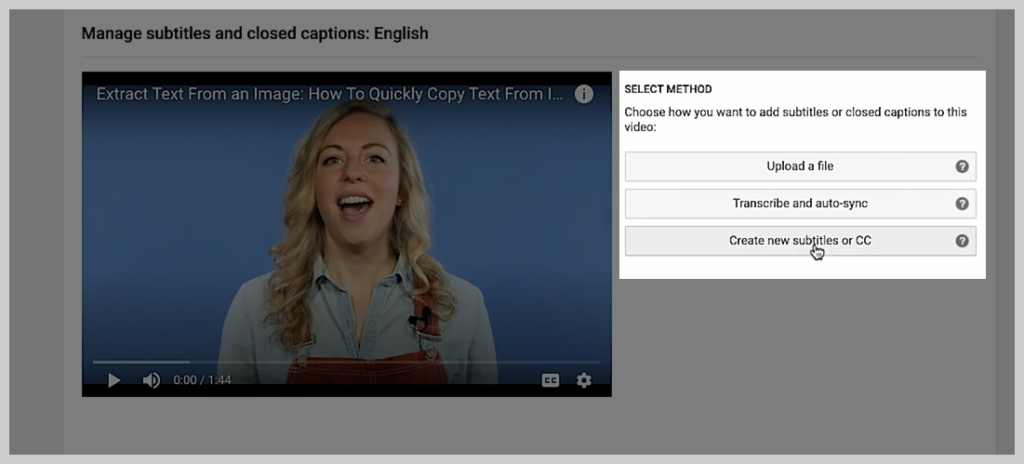
إذا قمت بالفعل بإنشاء واحد ، فانقر فوق تحميل ملف.
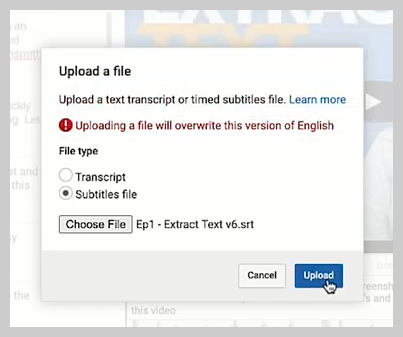
ثم اختر ملفك وانقر فوق تحميل. ولكن قبل القيام بذلك ، يمكنك أن ترى في الخلفية أن YouTube قد قام تلقائيًا بنسخ ترجماتك وعادة ما تكون قريبة جدًا ، ولكن إذا أمكنك ، فاستبدلها عن طريق تحميل ترجماتنا فقط للتأكد من أنها دقيقة.
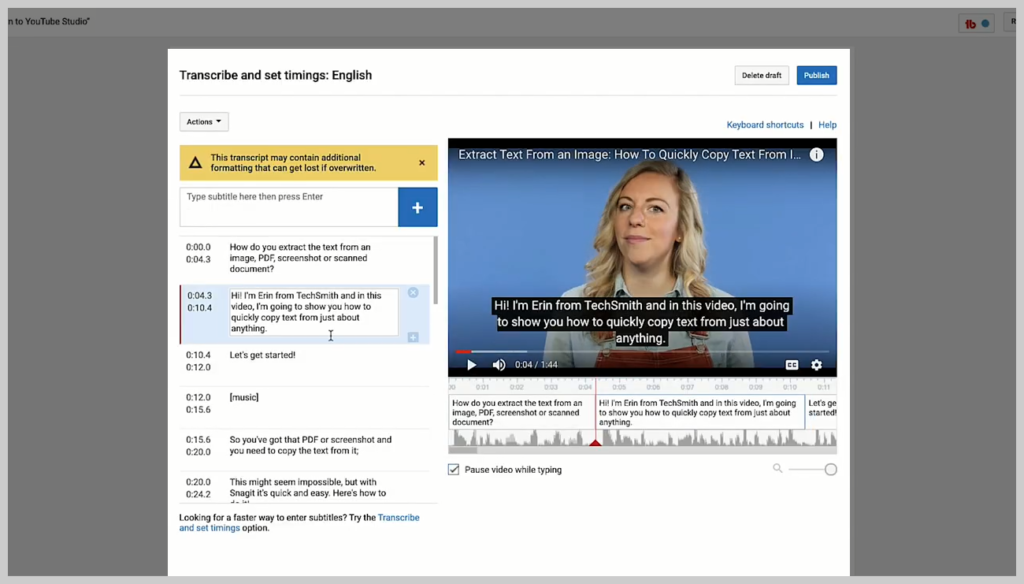
وإذا كنت ترغب في تعديله ، يمكنك المتابعة والنقر فوق أي واحد منهم لإجراء تغييرات.
بكل بساطة.
إذا اخترت استخدام النسخ التلقائي على YouTube ، فمن السهل جدًا الدخول وإجراء أي تعديلات تحتاج إليها بعد الانتهاء.
الخيار 4: Rev.com
عندما يكون لديك الكثير من التسميات التوضيحية للقيام بها ولا تريد القيام بكل الرفع الثقيل لإضافة كل تلك التسميات التوضيحية ، فمن المحتمل أن يكون الأمر يستحق الدفع لموقع ويب مثل Rev.com أو غيره للقيام بالعمل نيابة عنك.
أين تضيف التسميات التوضيحية
من المؤكد أن التسميات التوضيحية ليست مفهومًا جديدًا لمقاطع الفيديو على التلفزيون ، لكنها استراتيجية أثبتت فعاليتها بشكل متزايد على جميع المنصات.
التسميات التوضيحية لوسائل الإعلام الاجتماعية
أثناء التمرير عبر خلاصاتك الاجتماعية مع إيقاف تشغيل الصوت (وهو ما يفعله 85 بالمائة من المستخدمين) ، سيتخطى معظم الأفراد تمامًا مقطع فيديو فقد معناه بدون صوت.
إذا لم يتمكنوا من سماعها ، فلن يحصلوا عليها ، فمن يهتم؟
وفقًا لـ Facebook ، "وجدت الأبحاث أنه عندما يتم تشغيل إعلانات فيديو الجوال المستندة إلى الخلاصات بصوت عالٍ عندما لا يتوقعها الناس ، يتفاعل 80 بالمائة بشكل سلبي ، تجاه النظام الأساسي والمعلن"
ومع ذلك ، عندما تضيف تسميات توضيحية إلى مقاطع الفيديو ، فمن المرجح أن تنجذب المشاهدين إليها.
تظهر الاختبارات الداخلية لـ Facebook أن إعلانات الفيديو ذات التسميات التوضيحية تزيد من وقت مشاهدة الفيديو بمعدل 12 بالمائة.
أي شيء يمكنك القيام به لجذب انتباه المشاهد - حتى ثوانٍ أكثر مما يفعل عادةً - يمكن أن يضيف شيئًا.
في الواقع ، يتم تحقيق 74 بالمائة من استدعاء الإعلان في 10 ثوانٍ من حملات الفيديو على Facebook. في عالم خالٍ من الصوت ، تعد التسميات التوضيحية واحدة من أفضل الطرق لزيادة هذه الأرقام.
تسميات توضيحية للأعمال
الفيديو على Facebook قوي ، لكن الفيديو آخذ في الارتفاع في التعليم وفي عالم الشركات أيضًا.
في عام 2017 ، قدمت 77 بالمائة من الشركات الأمريكية تدريبًا للشركات عبر الإنترنت لتحسين التطوير المهني.
مع الاستخدام غير الاجتماعي للفيديو ، علينا أيضًا مراعاة الأسباب الأخرى التي تجعل التسميات التوضيحية حاسمة. عندما تقدم تدريبًا أو تعليمًا يعتمد على الفيديو ، فأنت بحاجة إلى أن يتمكن الجميع من الوصول.
أدخل قانون الأمريكيين ذوي الإعاقة (ADA) وشواغل الامتثال. كيف يمكن للأشخاص الصم أو ضعاف السمع التعلم من الفيديو الخاص بك دون أن يتمكنوا من سماعه؟ هذا هو المكان الذي يمكن أن يكون فيه الفيديو ، على وجه الخصوص ، أداة قوية ، سواء كانت صوتية أم لا.
تعليق على التعليم العالي
الجامعات وكليات المجتمع وحتى K-12 تتبنى أيضًا أدوات التعليم الإلكتروني بسرعة وبأذرع مفتوحة.
منذ عام 2000 ، ارتفع معدل النمو في صناعة التعليم الإلكتروني بنسبة 900٪!
وبالنظر إلى الوضع الحالي للتعليم ، تخطط غالبية أعضاء هيئة التدريس المتفرغين في الكليات والجامعات لتدريس فصول التعليم عن بعد.
السؤال الذي يجب أن نطرحه على أنفسنا ليس ما إذا كان علينا التكيف مع الفيديو ، ولكن ما الذي يمكننا فعله لجعل مقاطع الفيديو الخاصة بنا أكثر سهولة وجاذبية وفعالية بقدر الإمكان؟
التعليقات هي جزء أساسي من المعادلة.
تغليف
فكر فقط في الفوائد التي ستعود عليك وعلى جمهورك بإضافة تسميات توضيحية إلى مقاطع الفيديو الخاصة بك.
هل استخدمت التسميات التوضيحية من قبل؟ ما هو سير العمل المفضل لديك لإنشائها؟ هل تكتبها بخط طويل أم يتم نسخها تلقائيًا؟
الآن أنت تعرف خياراتك.
ملاحظة المحرر: تم نشر هذا المنشور في الأصل في مايو 2017 وتم تحديثه من أجل الدقة والشمول.
